
요즘 메이플랜드에 푹 빠져있는데, 아무래도 결혼 후 콘솔에 익숙해지다 보니 예전처럼 PC로 게임을 하기는 영 번잡스럽습니다.
PC에서 메이플랜드를 게임패드로 하기 ft JoyToKey (tistory.com)
PC에서 메이플랜드를 게임패드로 하기 ft JoyToKey
저는 최근 메이플랜드에 빠져있는데, 모바일도 지원하는 메이플랜드는 이상하게 모바일에서 PC 버전보다 렉이 더 심합니다. 어쩔 수 없이 PC 버전으로 메이플랜드를 하고 있는데 역시나 키보드
tokis.tistory.com
PC 메이플랜드에서의 조이스틱 사용법은 위의 글을 참고하시기 바랍니다.
Anbernic RG405V, RG405M, RG505 GammaOS 설치 방법 (tistory.com)
Anbernic RG405V, RG405M, RG505 GammaOS 설치 방법
RG405V에 Gamma OS를 설치해 보았습니다. 성능이 좋아지는 장점이 있으나, 왼쪽의 프론트엔드 버튼을 누르면 나오는 앤버닉의 프런트엔드 기능이 동작하지 않습니다. 또한 앤버닉의 키맵핑 앱도 동
tokis.tistory.com
폰은 좀 답답하여 Y700 태블릿으로 게임을 하고 있는데... 터치 조작은 또 번거로워 일전에 RG405 관련 글에서 언급했던 맨티스 게임 패드 프로를 이용하여 터치 매핑을 활성화해 사용 중입니다.
맨티스는 요즘 유행하는 안드로이드 기반 에뮬 게임기에서도 사용이 가능합니다.
사용법을 남깁니다.
Mantis Gamepad Pro Beta - Google Play 앱
Mantis Gamepad Pro Beta - Google Play 앱
전화기를 프로 게임 콘솔로 바꾸십시오. 모든 게임 패드로 모든 게임을 플레이하세요.
play.google.com
사용할 안드로이드 기기에서 플레이스토어에 방문하여 위의 맨티스 프로 앱을 설치해 준 후 실행합니다.


앱을 구동하고 나면 시키는 대로 따라가면 되는데, 처음에는 왼쪽 갈무리의 'Enable' 부분을 눌러 '다른 앱 위에 표시' 권한을 줍니다.
안드로이드에서 ADB 명령어를 활용한 테더링 제한 우회하기 (tistory.com)
안드로이드에서 ADB 명령어를 활용한 테더링 제한 우회하기
저는 서브폰에 1GB 초과 이후 1mbps로 데이터 무제한 사용이 가능한 요금제를 사용 중입니다. 대부분의 경우 기본 제공량을 초과하면 테더링을 제한하여, 아주 느린 속도로만 이용이 가능합니다.(
tokis.tistory.com
기기에서 USB 디버깅을 활성화해주어야 합니다.
USB 디버깅 방법은 위의 글을 참고하시기 바랍니다.

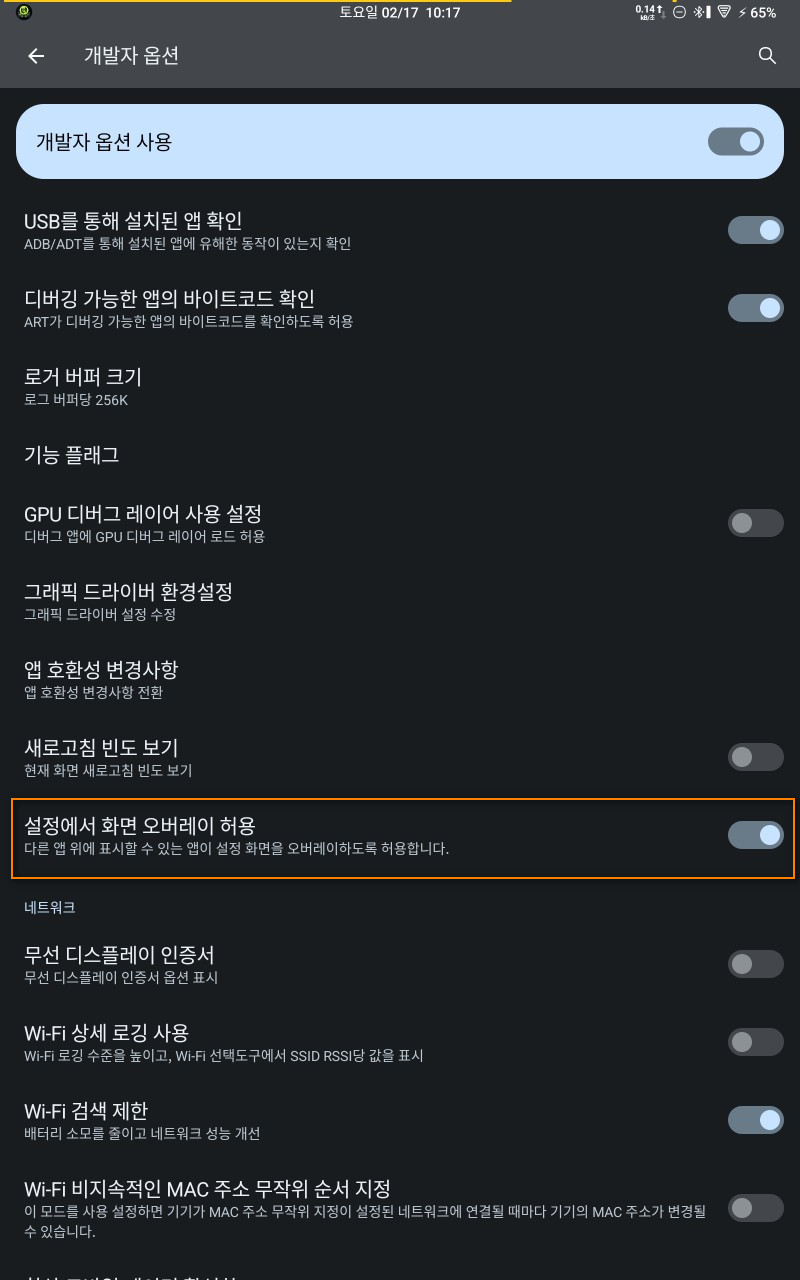

설정의 '개발자 옵션'에서 주사율 보기 아래의 '설정에서 화면 오버레이 허용'을 활성화해 준 후 맨티스 앱으로 돌아가 'Mark Step as Done' 부분에서 'YES'를 눌러줍니다.
메뉴의 정확한 이름은 기기마다 약간씩 다를 수 있습니다.
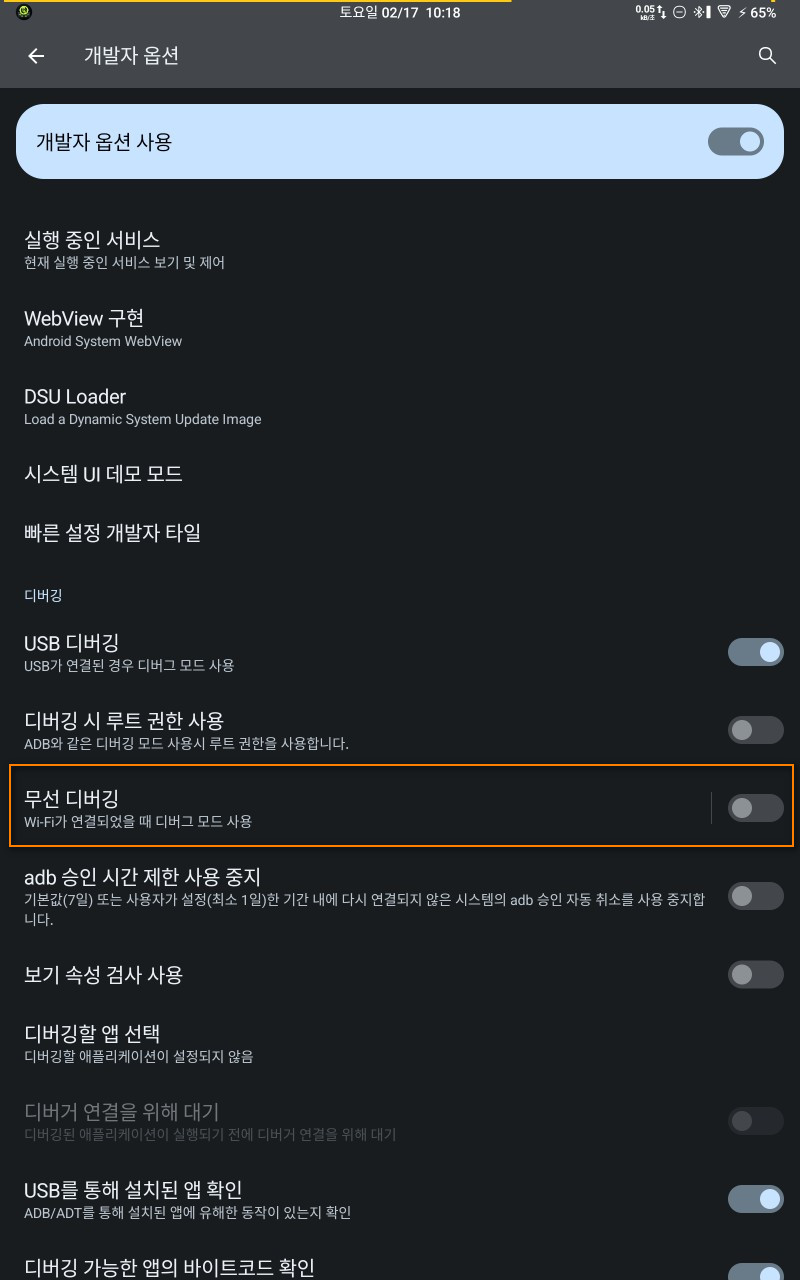
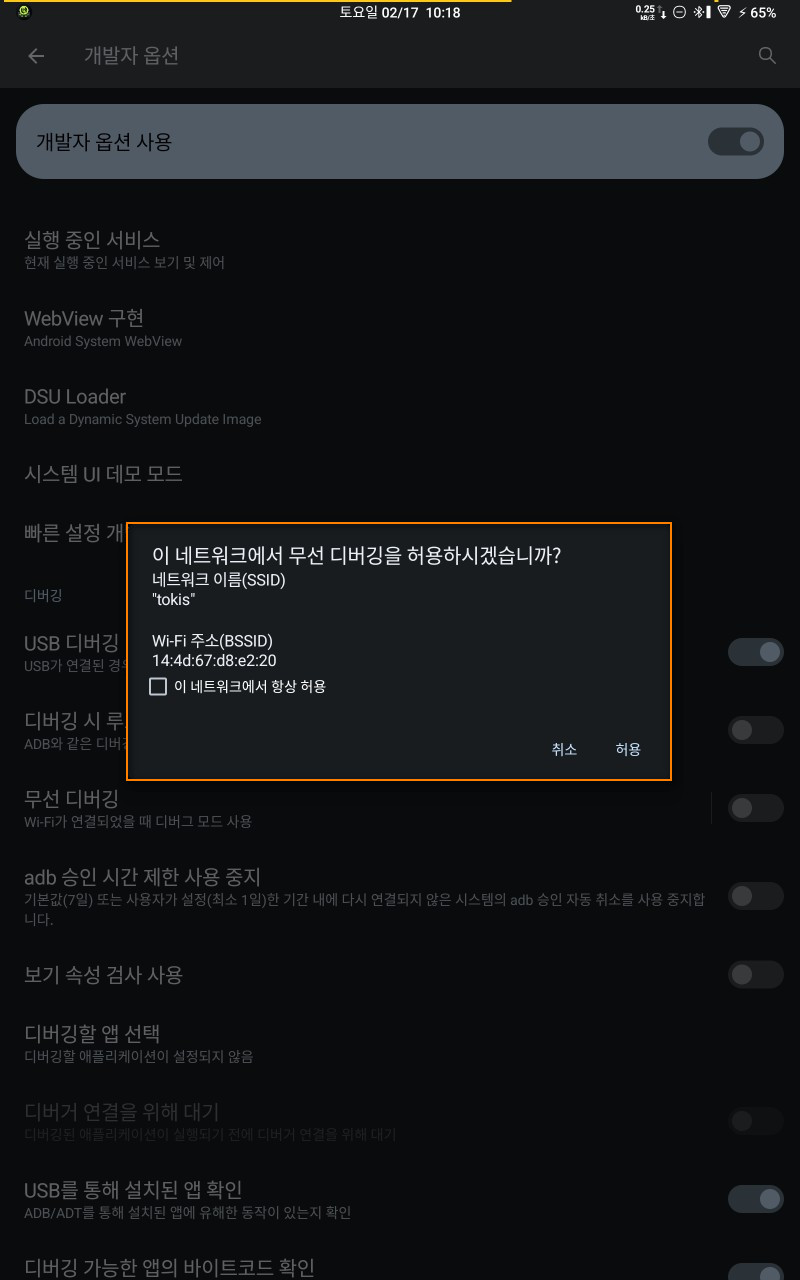
개발자 옵션에서 '무선 디버깅'을 활성화해 줍니다.
Wifi에 연결이 되어 있어야 하며, 집에서 게임을 하는 경우 '이 네트워크에서 항상 허용'을 해주면 편합니다.

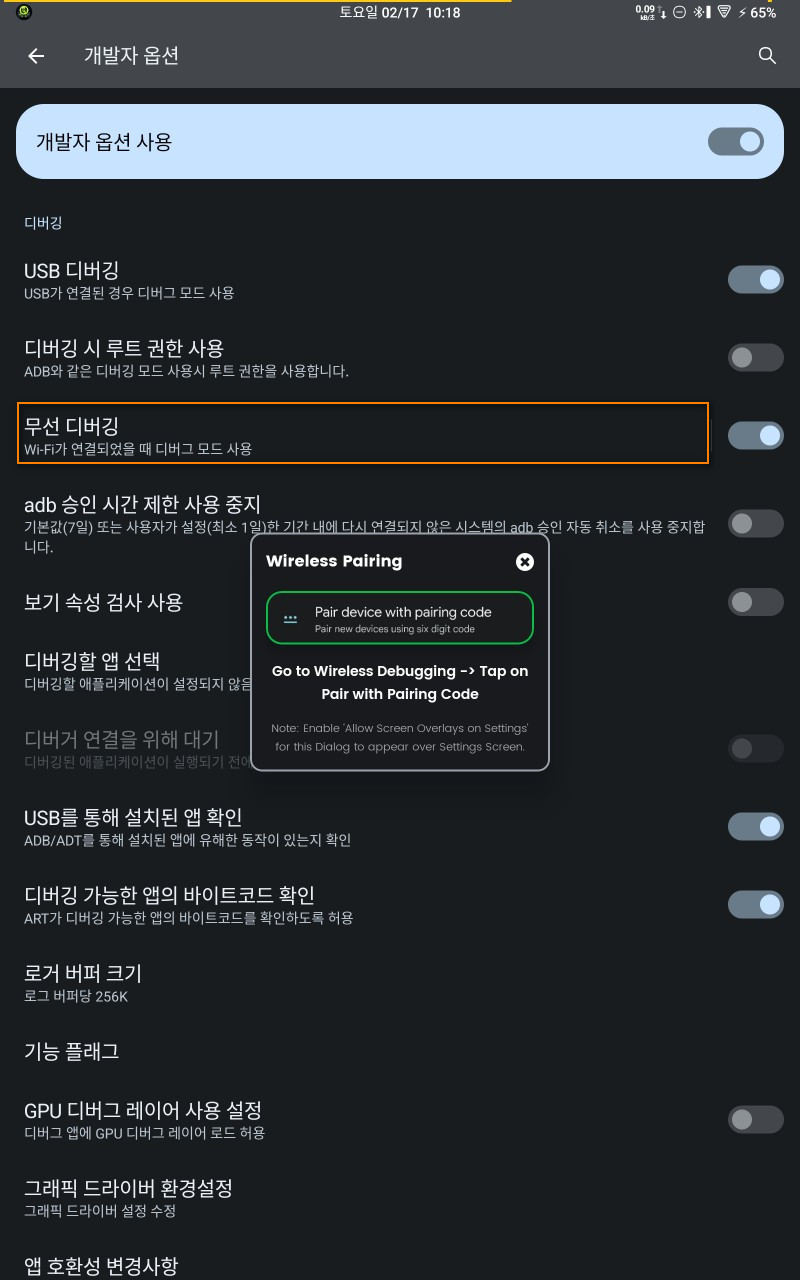
맨티스 앱에서 다음 과정으로 진행하기 위해 'Start Pairing'을 눌러준 후, 개발자 옵션에서 '무선 디버깅'의 세부옵션 부분을 터치해 줍니다.
이 과정에서 위와 같이 'Wireless Pairing'이라는 팝업 창이 자동으로 열리게 됩니다.
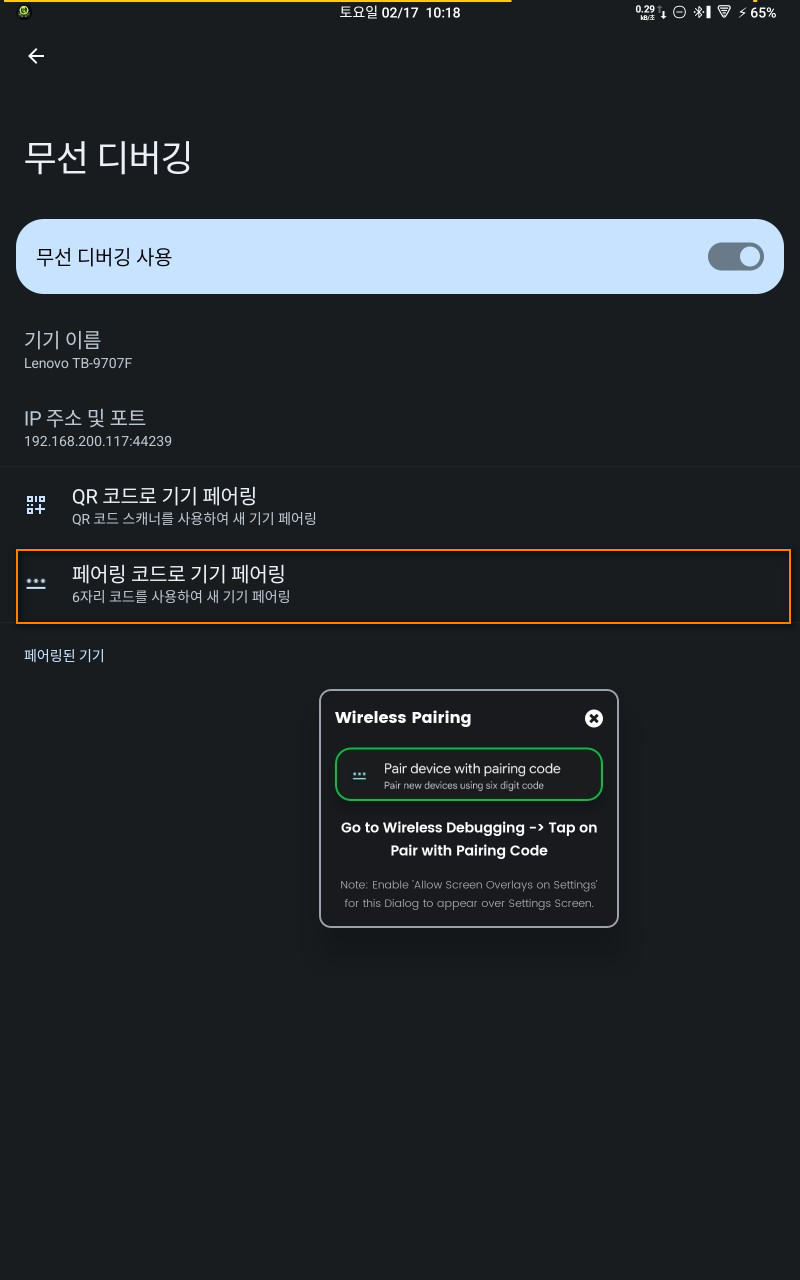
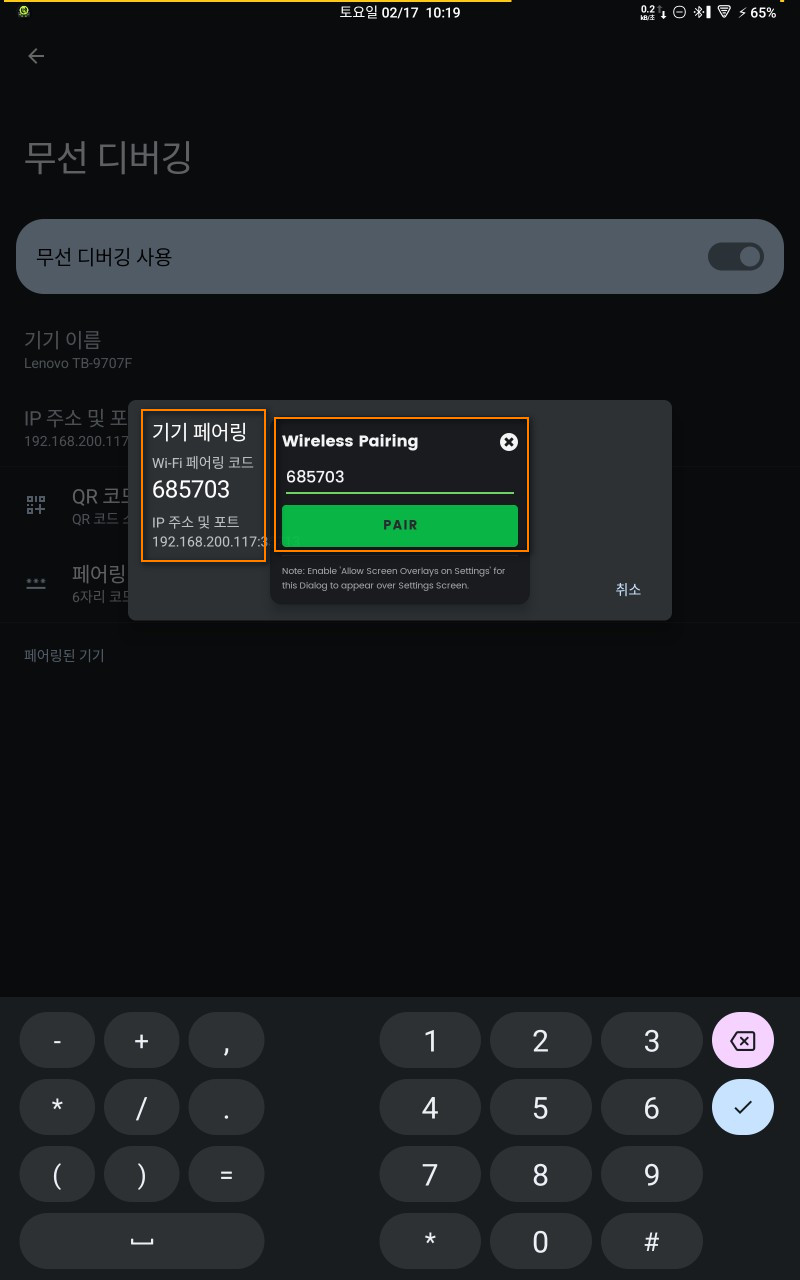
'페어링 코드로 기기 페어링'으로 진입하여 나오는 코드를 우측 갈무리처럼 팝업창에 입력해 준 후 'PAIR'를 누릅니다.
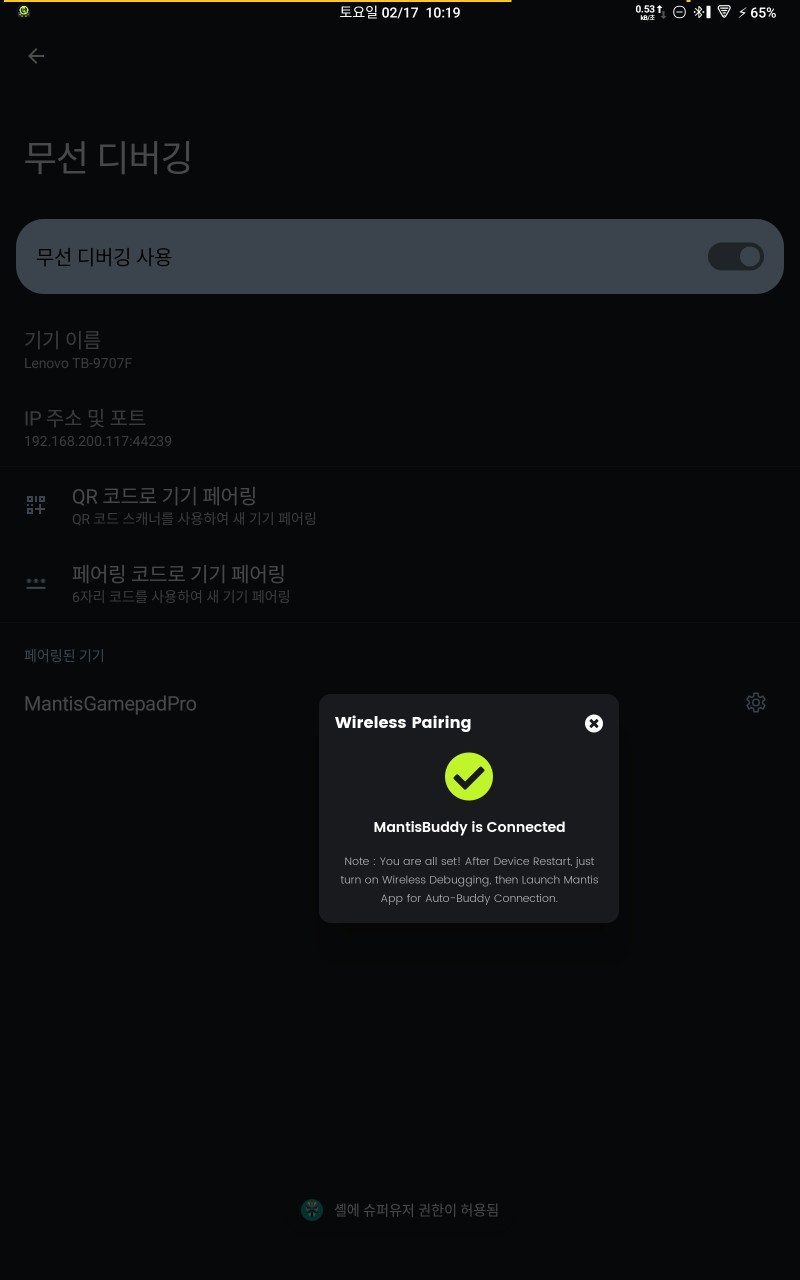
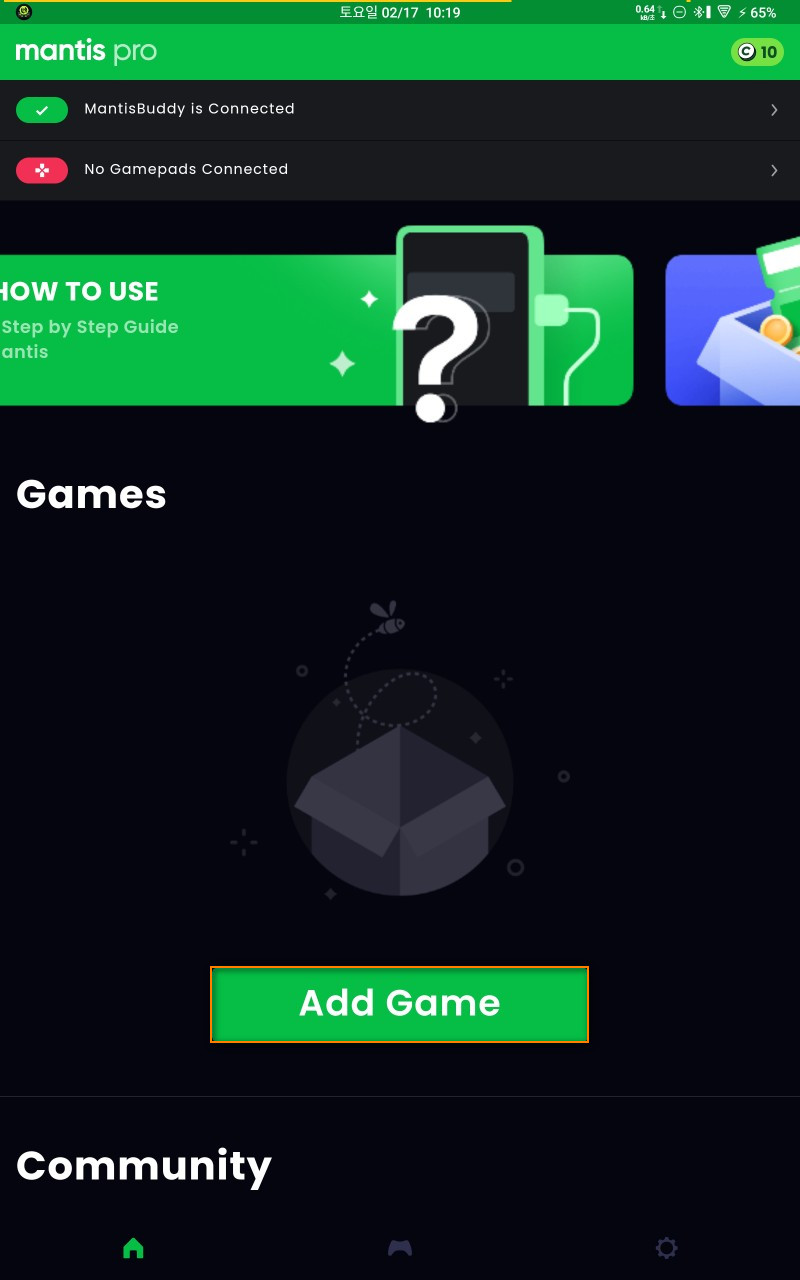
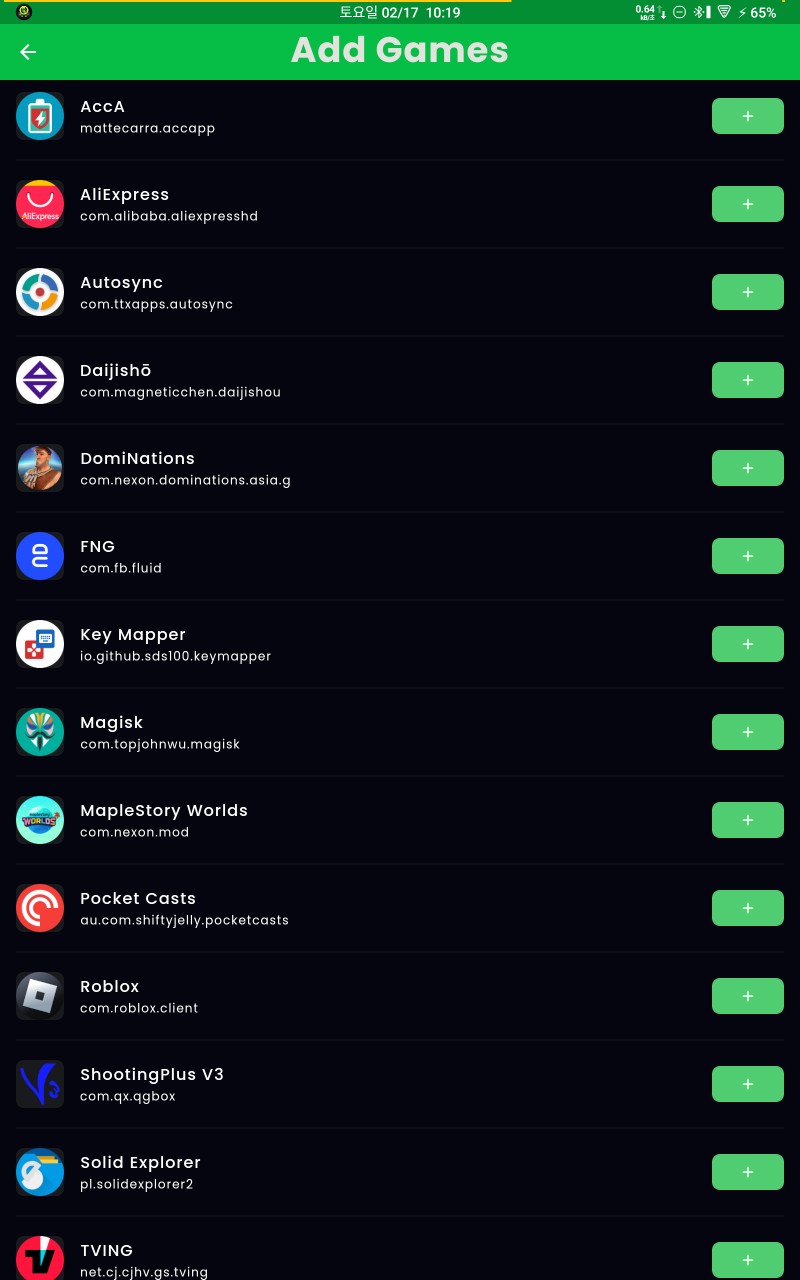
페어링이 성공하면 좌측 사진 같은 알림을 보게 됩니다.
다시 맨티스 앱으로 돌아가 맨티스가 게임으로 인식할 앱의 추가를 위해 'Add Game'를 눌러 나오는 앱 목록에서 원하는 게임 우측의 + 아이콘을 눌러 앱을 게임 목록에 추가해 줍니다.
이제 블루투스나 안드로이드가 지원되는 컨트롤러를 안드로이드 기기에 연결해 주고 게임을 시작해 봅니다.
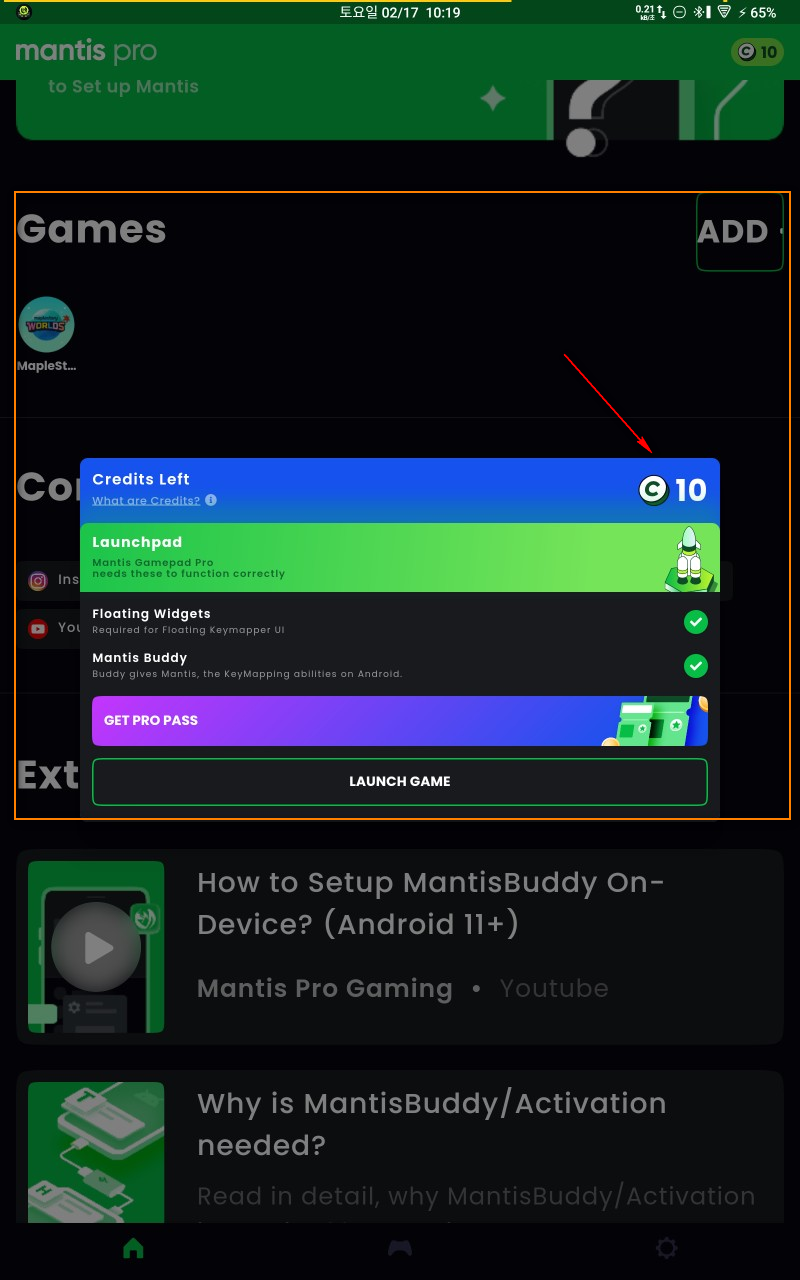
위에서 게임목록에 추가한 앱을 터치한 후 'LAUNCH GAME' 부분을 누르면 게임이 실행되는데, 잘 보면 코인이 10개 있습니다.
10개가 넘어가면 유료로 결제를 해야 하기 때문에 맨티스에서 'LAUNCH GAME'을 누르지 않고, 그냥 안드로이드 홈런처에서 앱을 실행해 주면 코인소모 없이 모든 기능이 동일하게 동작합니다.
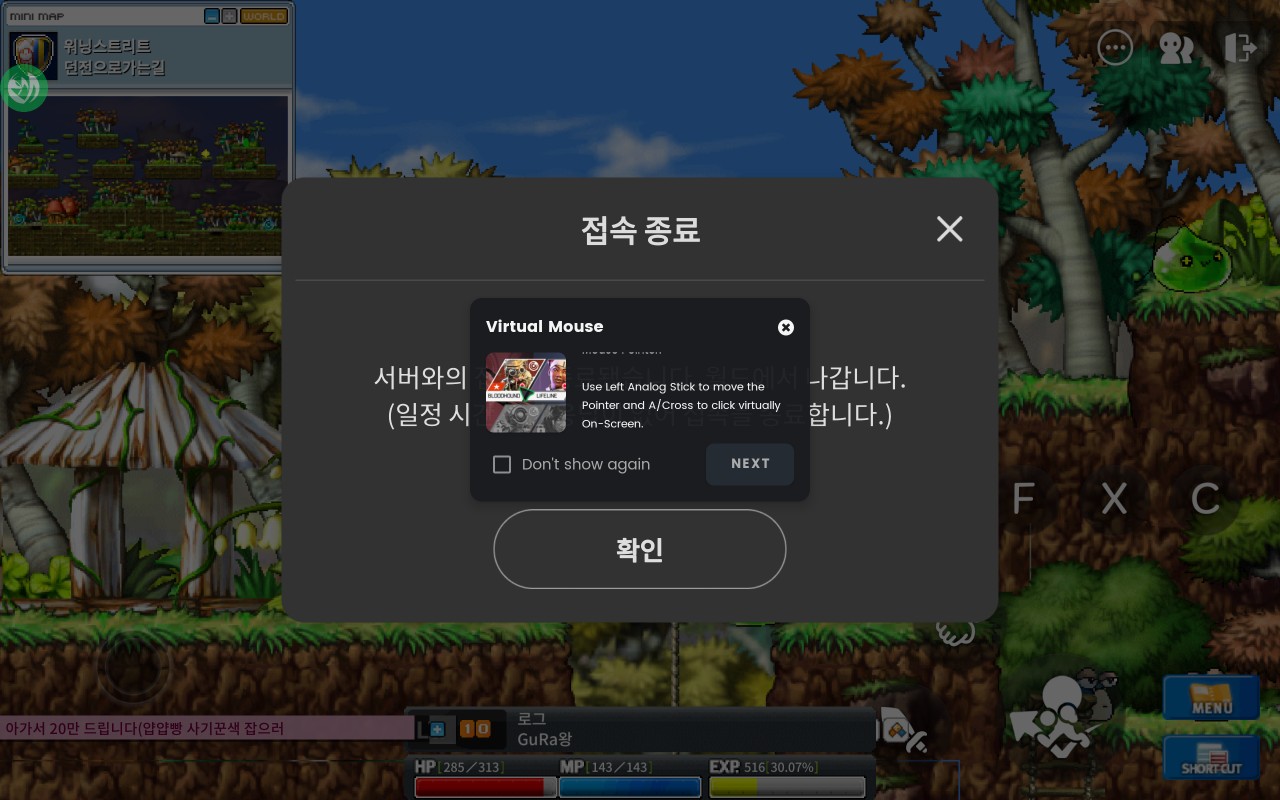
지정되어 있는 게임 앱이 실행되면 위 갈무리와 같이 좌측상단에 맨티스 버디 아이콘이 오버레이 되며, 팁이 나옵니다.
L3 + R3를 동시에 누르면 마우스 커서가 나타나고, A로 좌클릭, 왼쪽 아날로그 스틱으로 커서 이동이 가능해집니다.
또한 동그란 맨티스 버디 오버레이 아이콘을 꾹 누르고 있으면 가상키보드 모드로 전환이 가능해 물약 구입등 수량을 입력하는 경우에 사용할 수 있습니다.
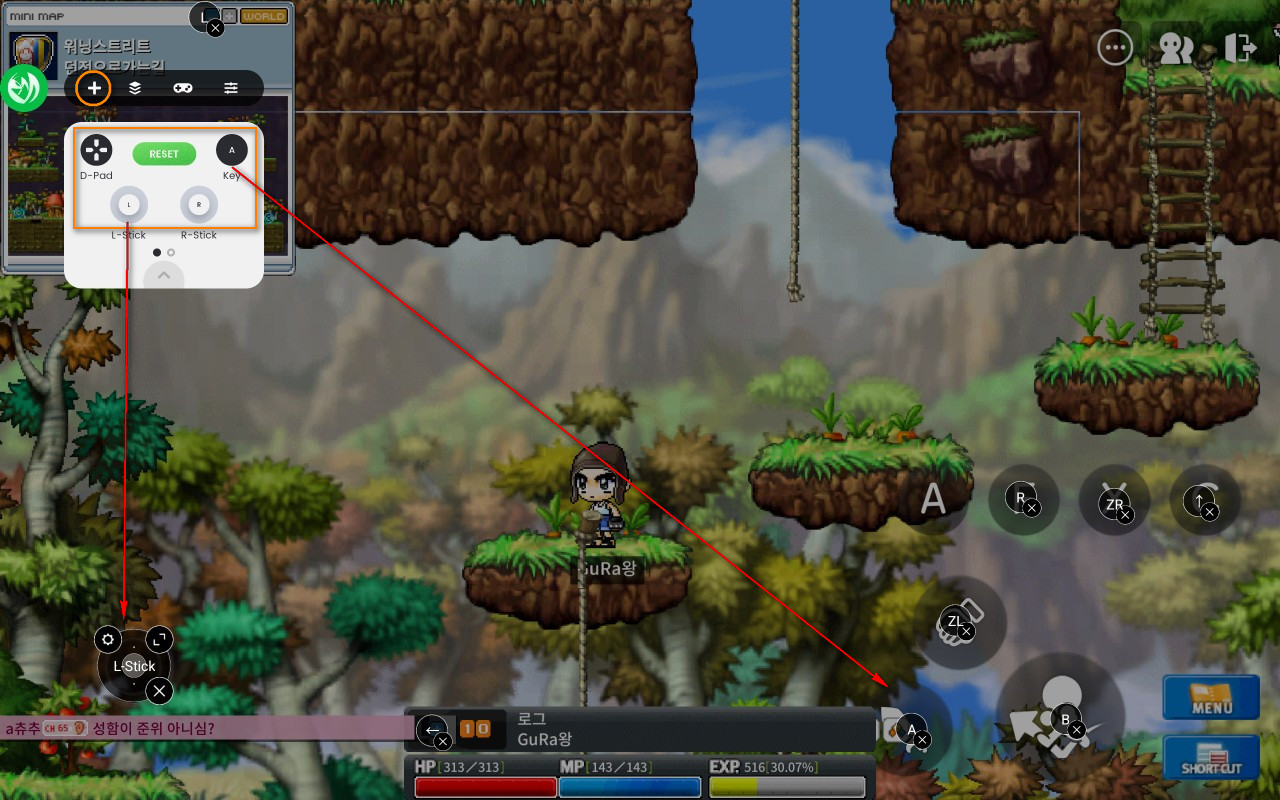
터치 매핑을 위해 맨티스 아이콘을 누르면 위와 같은 화면이 열립니다.
' + ' 카테고리 부분이 키매핑을 추가하는 곳으로 L-stick이나 D-Pad를 먼저 터치한 후 새로 생긴 오버레이를 드래그하여 적당한 위치로 옮겨줍니다.
일반 버튼의 추가는 위의 화면에서 'Key' 부분을 터치해 주면 되는데...
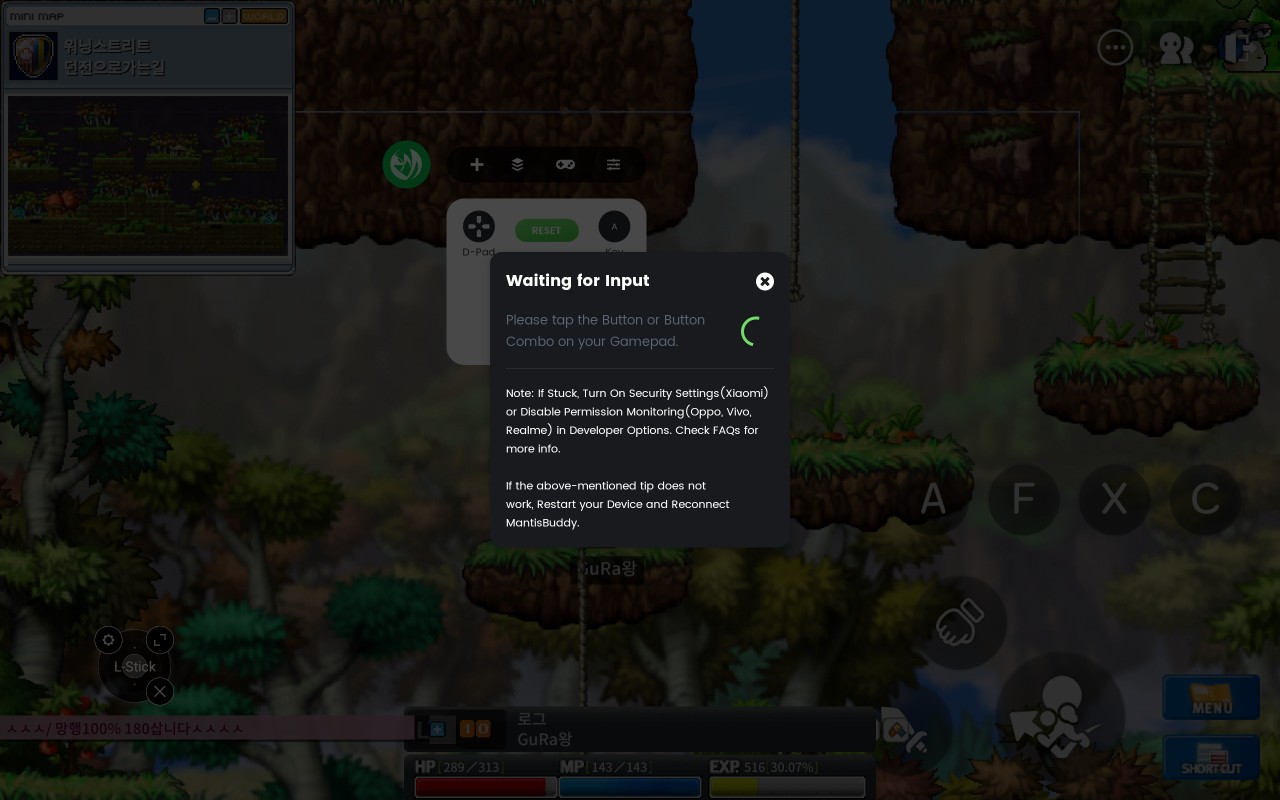
'Key' 부분을 터치하면 위와 같은 화면이 나오고, 이때 컨트롤러의 원하는 키를 누르면 해당 키의 오버레이가 추가됩니다.
마찬가지로 드래그하여 원하는 위치에 배치해 줍니다.
이후 따로 저장할 필요 없이 맨티스 아이콘을 눌러주면 설정이 자동으로 저장됩니다.

위와 같이 배치가 끝났는데, 오버레이 된 키의 문자열이 보기 싫습니다.
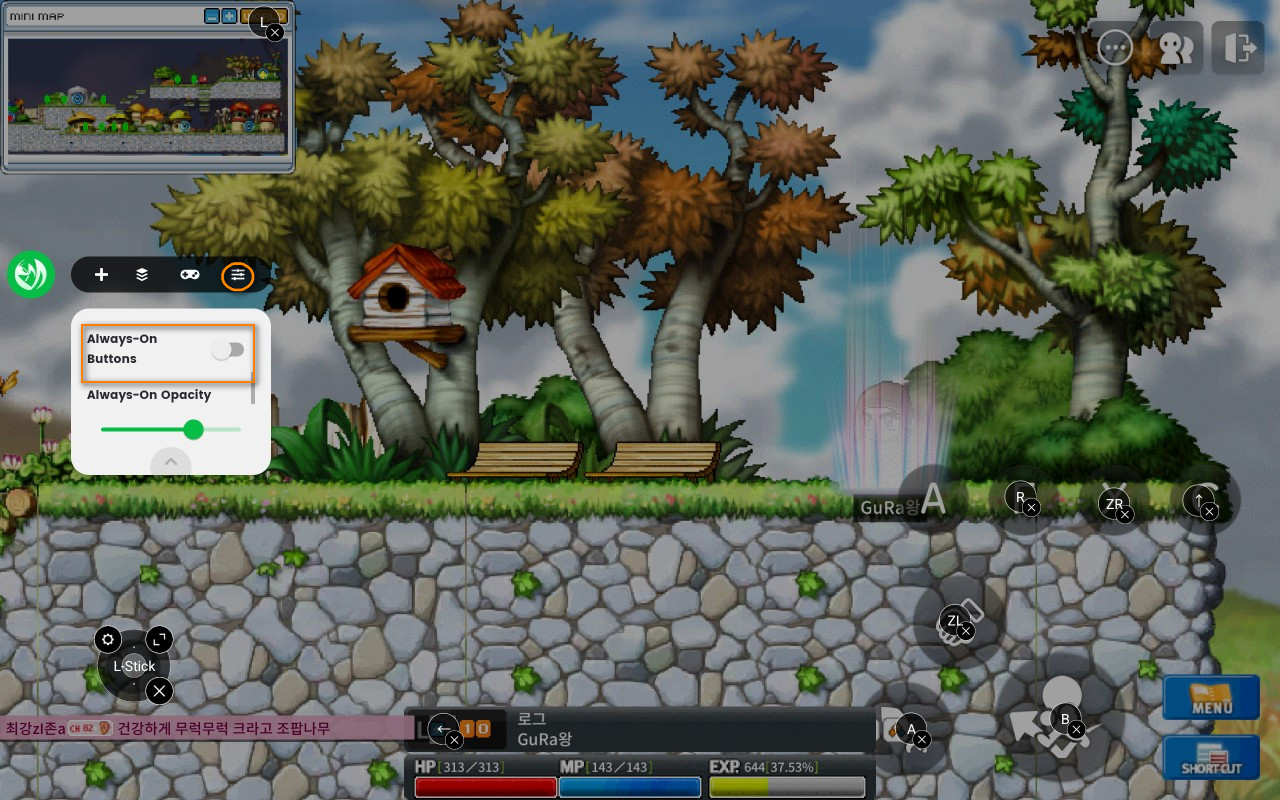
다시 맨티스 아이콘을 눌러 설정 카테고리에서 'Always-On Buttons' 부분을 비활성화해 준 후 적용하면,
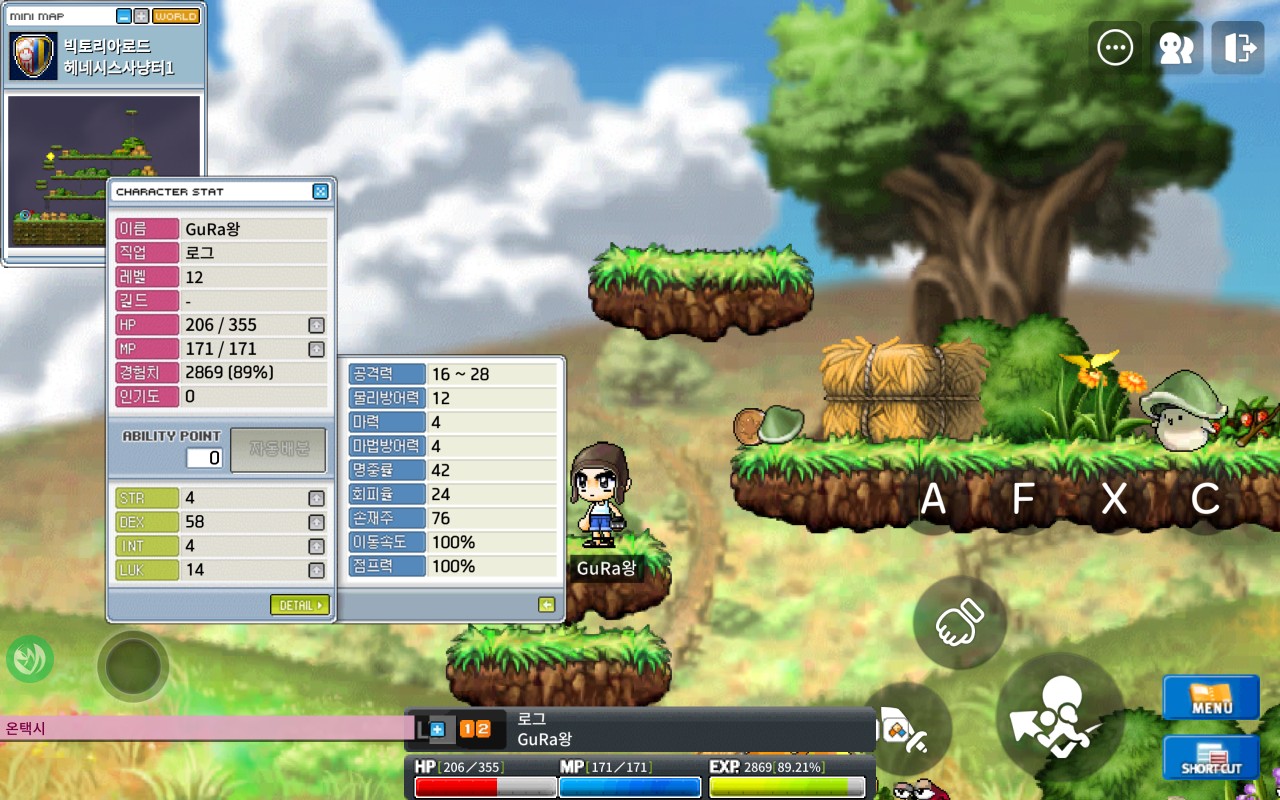
이렇게 깔끔하게 게임을 할 수 있습니다.
매이플랜드 모바일의 AFXC에 게임키를 할당하려면, PC의 메이플랜드에서 저장해 주면 됩니다.
그런데, 너무 오랜만이라 그런지... 착각해서 전직하자마자 받은 스탯 포인트를 전부 DEX에 줘버렸습니다.
망했습니다...
결과적으로 지금은 캐릭을 지우고 다시 키우고 있습니다. ㅋㅋㅋ
사냥이 너무 느려서 못 해 먹겠더라고요???
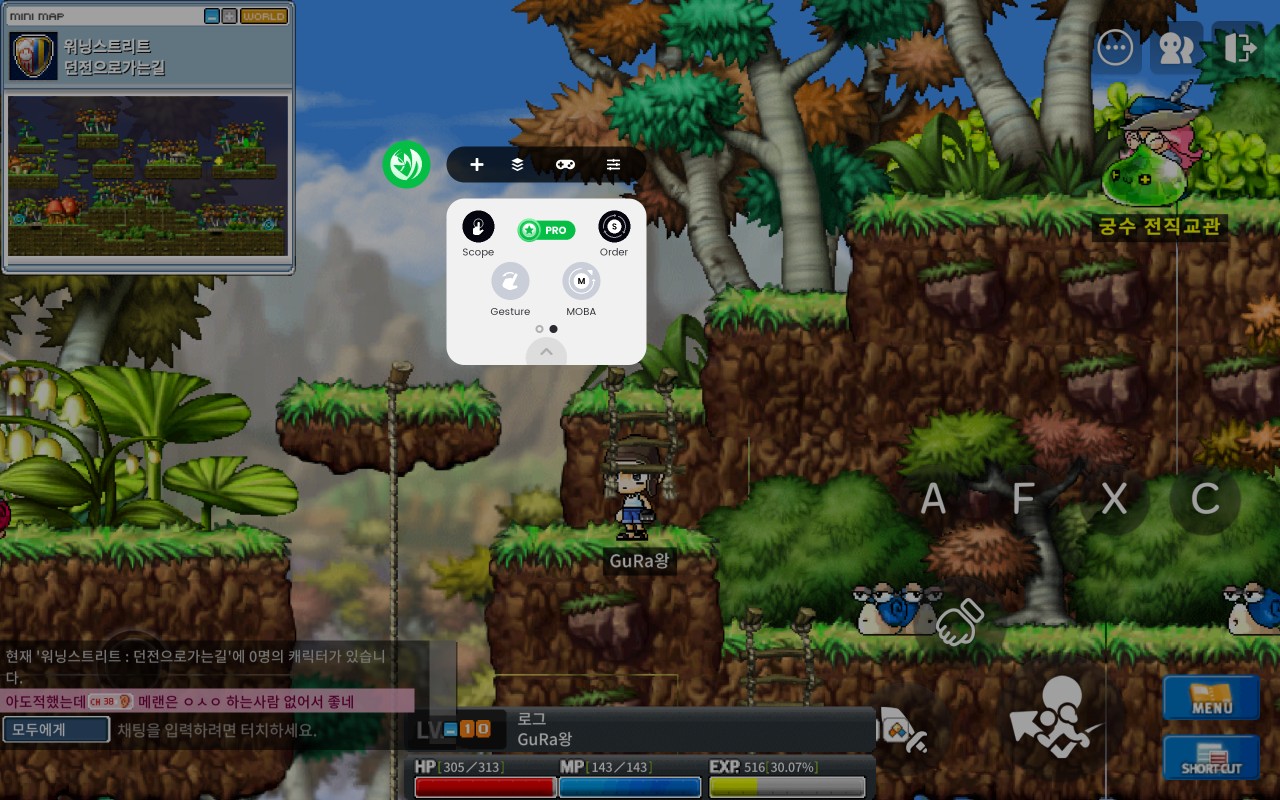
유료로 결제가능한 프로기능도 있는데, 일반적인 조이스틱의 활용에 있어서는 굳이 필요 없는 기능이라 위에서 언급한 코인 부분만 조심하며 무료로 써도 불편함이 없습니다.
조이스틱으로 게임을 하는 것은 엄청난 장점이 하나 있는데...
터치로 게임을 해도 크게 불편함이 없는 경우라도, 요즘 나오는 조이스틱들은 저가형을 포함하여 거의 대부분 터보 기능을 제공하고, 개중에는 누르지 않아도 자동으로 터보를 사용해 주는 제품들도 많기 때문에, 이렇게 조이스틱을 연결해 두고 줍기를 자동클릭으로 설정해 두면 펫이 없이도 사냥하면서 이동시마다 자동으로 템을 줍게 됩니다.
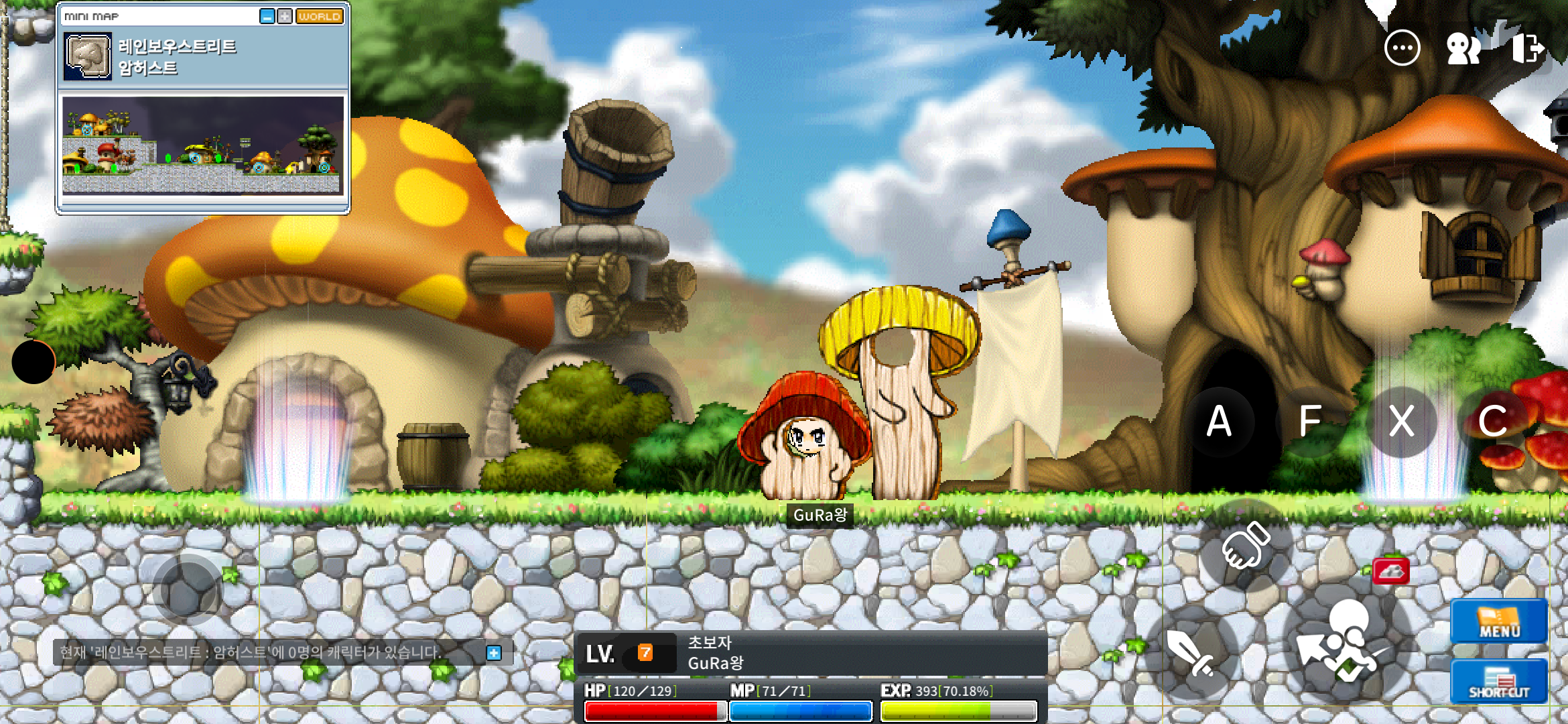
즐메하세요.
가성비 좋은 저렴한 알리발 게임패드 BSP-D3 사용기 - 1부. 안드로이드 기기 연결 및 매핑 설정 (tistory.com)
가성비 좋은 저렴한 알리발 게임패드 BSP-D3 사용기 - 1부. 안드로이드 기기 연결 및 매핑 설정
위의 제품을 알리에서 구매했습니다. 최근의 환율을 생각하여도 만몇 천 원에 구매가 가능한데, 나쁘지 않은 듯하여 후기를 남깁니다. https://s.click.aliexpress.com/e/_olCyuVq US $12.32 25%OFF | 휴대폰용 무
tokis.tistory.com
스마트폰에서 게임을 하는 경우에는 위와 같은 저렴한 게임패드를 사용하면 편하게 게임을 할 수 있습니다.
https://s.click.aliexpress.com/e/_olVGvAH
D3 Wireless Stretchable Game Controller Bluetooth 5.0 Mobile Phone Gamepad Controller For Samsung Huawei Xiaomi Android IOS - Al
Smarter Shopping, Better Living! Aliexpress.com
www.aliexpress.com
아래는 태블릿에서 쓸만한 저렴이 게임패드들입니다.
https://s.click.aliexpress.com/e/_opfoAjc
US $33.33 5%OFF | 텔레스코픽 게임 컨트롤러, RGB 라이트 모바일 게임 패드, 터보, 6 축 자이로, 진동,
US $33.33 5%OFF | 텔레스코픽 게임 컨트롤러, RGB 라이트 모바일 게임 패드, 터보, 6 축 자이로, 진동, 안드로이드 IOS PS3 PS4 스위치 PC용, BSP D9
star.aliexpress.com
가성비가 아주 좋고 꽤 쓸만한 알리발 DinoFire Q218 게임패드 초간단 사용후기 (tistory.com)
가성비가 아주 좋고 꽤 쓸만한 알리발 DinoFire Q218 게임패드 초간단 사용후기
저는 컨트롤러를 소모품이라 생각하여 알리에서 저렴한 것을 사서 쓰다, 고쳐 쓰다, 버리는 성격입니다. https://tokis.tistory.com/41 알리발 스위치용 저렴이 컨트롤러 사용기 알리에서 3월 19일에 주
tokis.tistory.com
https://s.click.aliexpress.com/e/_om3f9KR
US $13.63 19% Off | Dinofire-무선 블루투스 RGB 컨트롤러, 닌텐도 스위치/스위치 OLED/스위치 라이트/PC/
US $13.63 19% Off | Dinofire-무선 블루투스 RGB 컨트롤러, 닌텐도 스위치/스위치 OLED/스위치 라이트/PC/모바일 게임패드, 다기능 조이스틱
star.aliexpress.com
Gamesir T4 PRO - 스위치 위주의 간단사용기 (tistory.com)
Gamesir T4 PRO - 스위치 위주의 간단사용기
저는 스위치에 알리 발 저렴이 패드를 물려 사용 중입니다. https://tokis.tistory.com/41?category=714531 알리발 스위치용 저렴이 컨트롤러 사용기 알리에서 3월 19일에 주문하여 사용 중인 스위치용 컨트롤
tokis.tistory.com
https://s.click.aliexpress.com/e/_oozeRlE
US $21.53 67%OFF | GameSir 무선 모바일 컨트롤러 블루투스 게임 패드, 닌텐도 스위치 안드로이드 아이
US $21.53 67%OFF | GameSir 무선 모바일 컨트롤러 블루투스 게임 패드, 닌텐도 스위치 안드로이드 아이폰 PC 조이스틱용, T4 프로, 2.4G, 6 축 자이로
star.aliexpress.com
https://s.click.aliexpress.com/e/_oE0VxPg
US $28.49 5%OFF | 8BitDo Ultimate C 무선 게임 컨트롤러, PC, 윈도우 10, 11, 스팀 PC, 라즈베리 파이, 안드로
US $28.49 5%OFF | 8BitDo Ultimate C 무선 게임 컨트롤러, PC, 윈도우 10, 11, 스팀 PC, 라즈베리 파이, 안드로이드용, 2.4G
star.aliexpress.com
https://s.click.aliexpress.com/e/_oCdpFO2
US $44.09 30%OFF | 8BitDo 얼티밋 무선 블루투스 컨트롤러 게임 패드, 닌텐도 스위치, PC, 윈도우 10, 11,
US $44.09 30%OFF | 8BitDo 얼티밋 무선 블루투스 컨트롤러 게임 패드, 닌텐도 스위치, PC, 윈도우 10, 11, 스팀 데크용 충전 도크 포함
star.aliexpress.com